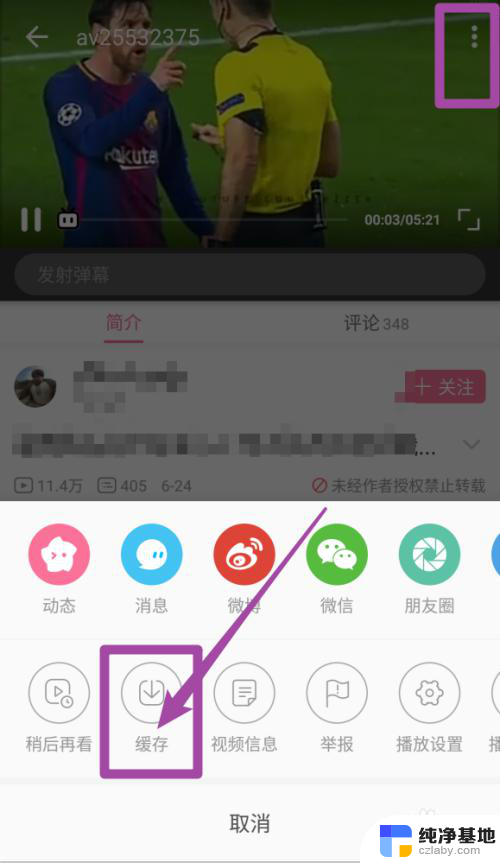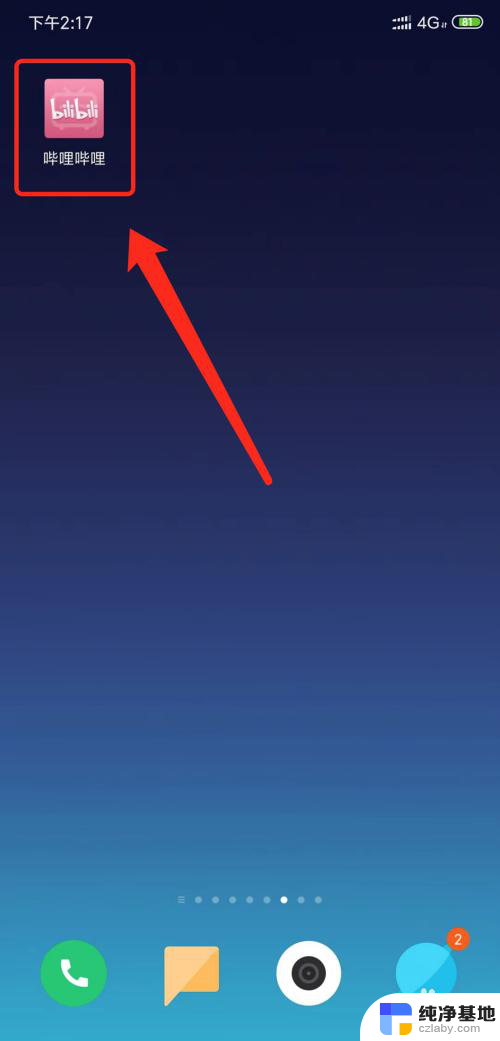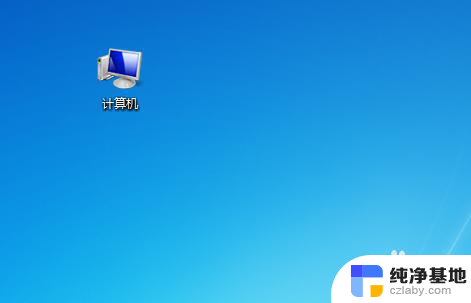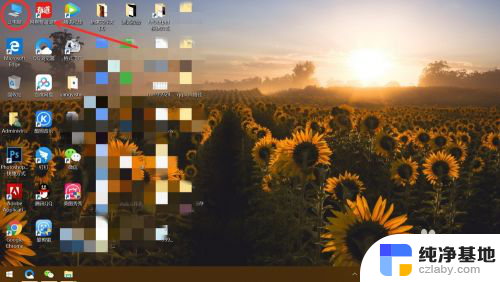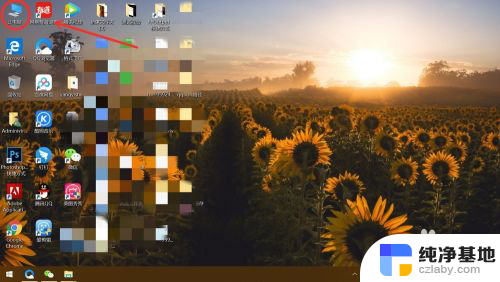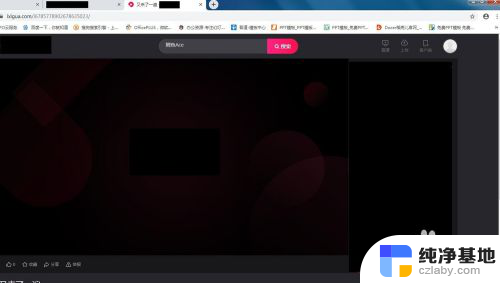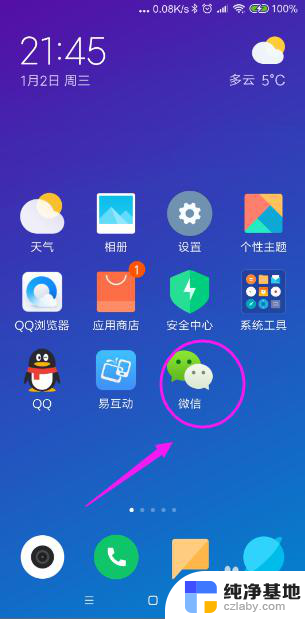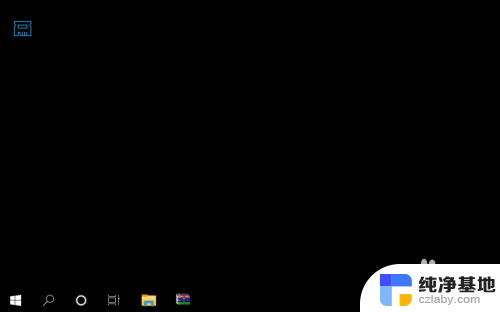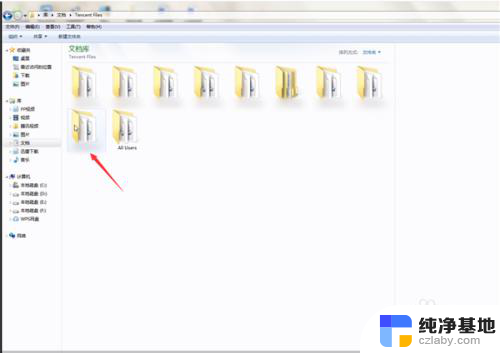哔哩哔哩离线缓存的视频在哪
更新时间:2024-01-26 16:52:01作者:yang
在如今的数字时代,人们越来越喜欢通过在线观看视频来满足各种需求,网络环境不稳定或者出门在外无法连接网络的情况下,我们可能会选择将视频进行离线缓存,以便随时随地观看。而在众多视频平台中,哔哩哔哩作为中国最受欢迎的弹幕视频网站之一,也提供了离线缓存功能。许多人却不知道如何在哔哩哔哩客户端找到离线缓存的视频文件。让我们一起来探索一下吧!
方法如下:
1.首先打开哔哩哔哩,点击左上角头像位置。打开如图所示界面,点击设置进入。
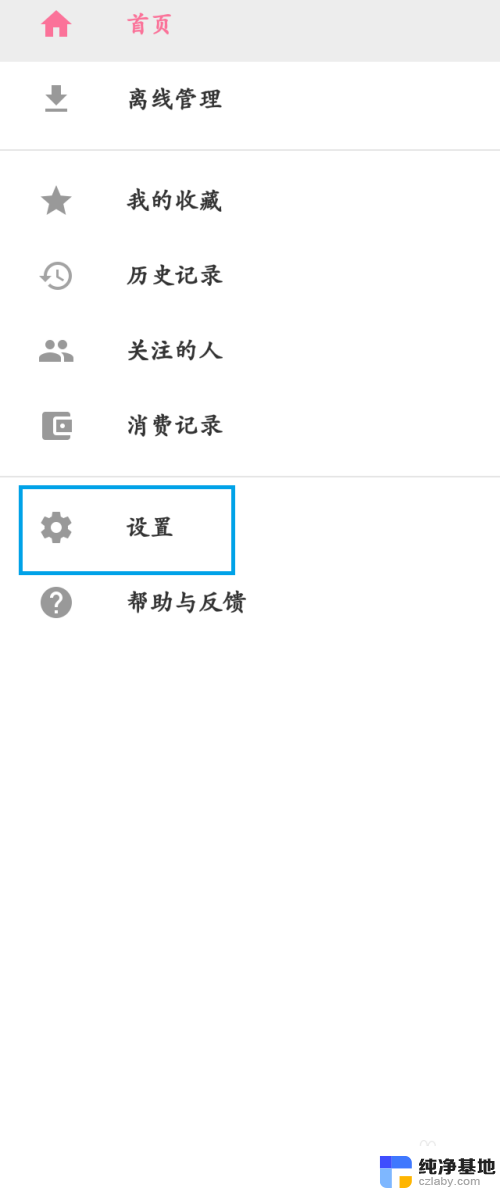
2.进入设置界面后,找到离线设置。
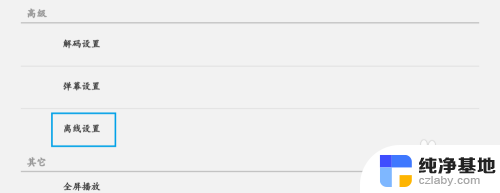
3.点击进入离线设置,查看离线视频存储位置。
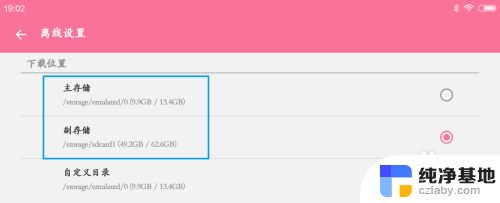
4.然后打开如图所示文件夹。
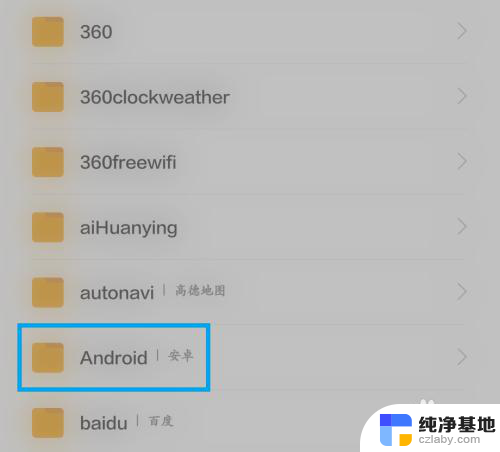
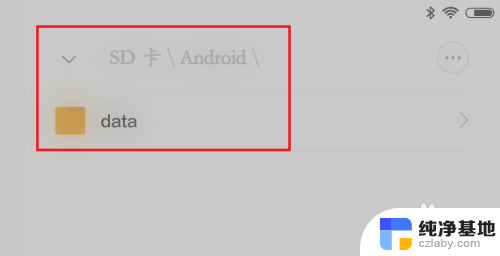
5.找到date文件下的tv.danmuku.bili文件夹,这是关键。

6.点击进入如图所示的download文件夹。
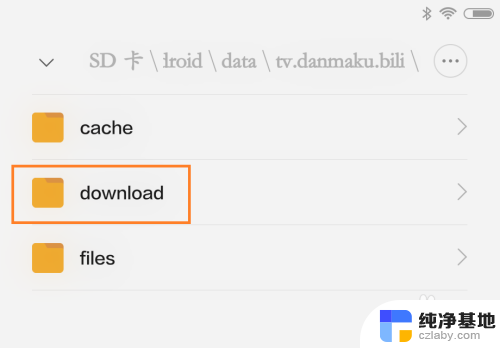
7.在这里就会看到许多的数字标识的文件夹,离线视频就存储在这些文件夹中。
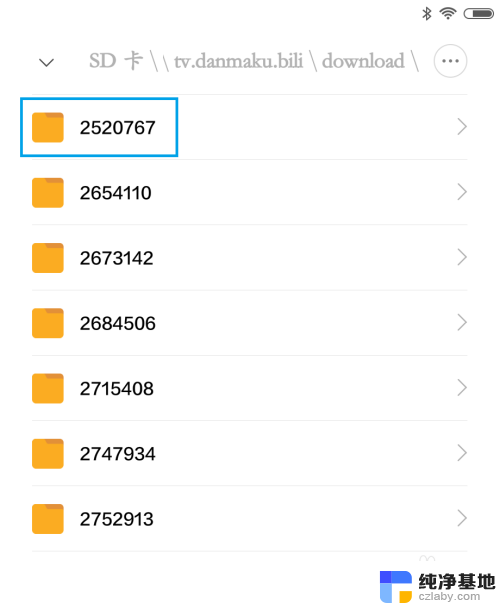
8.点击其中的一个进入,就会看到如图所示的文件夹。
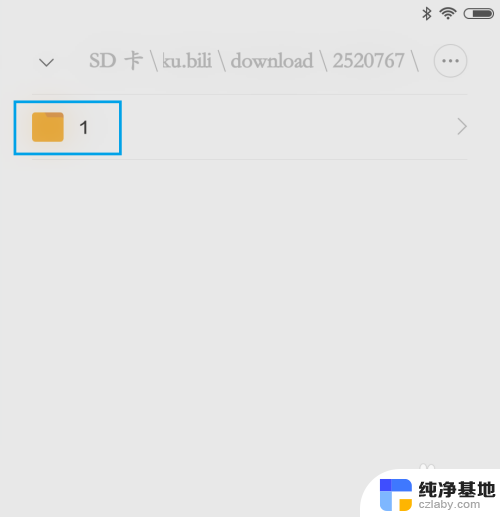
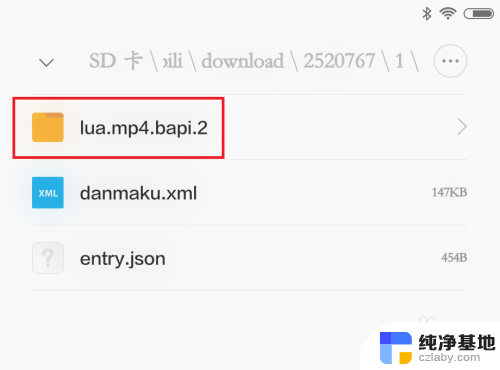
9.点击进入带有mp4字样的文件夹,就会找到我们缓存的离线视频了。
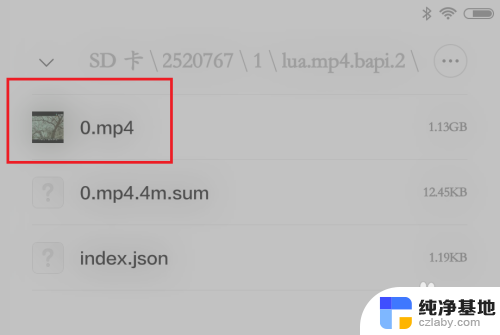
以上就是哔哩哔哩离线缓存的视频在哪的全部内容,有需要的用户可以根据小编的步骤进行操作,希望对大家有所帮助。